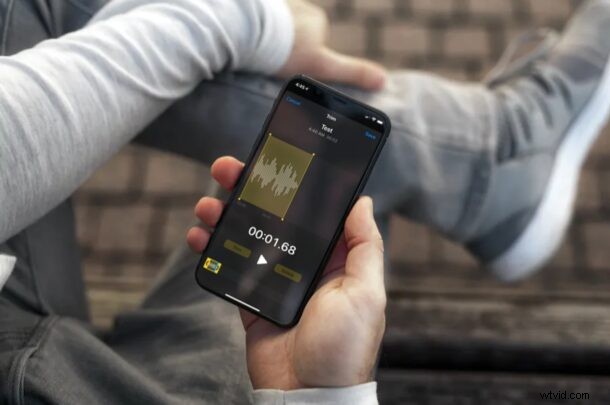
Utilisez-vous l'application Voice Memos sur votre iPhone ou iPad pour enregistrer des clips audio ? Dans ce cas, vous voudrez peut-être couper ces clips vocaux enregistrés et supprimer les parties indésirables pour rendre l'enregistrement final plus attrayant.
L'application Voice Memos intégrée offre un moyen pratique de créer gratuitement des enregistrements audio personnalisés en quelques secondes. Cela peut aller d'un clip vocal personnel à même un podcast avec un équipement audio professionnel. En plus de cela, les mémos vocaux peuvent également éditer les clips enregistrés afin que vous n'ayez pas à vous fier à une application ou à un logiciel tiers pour le travail de post-traitement.
Étant donné que la plupart des gens voudraient couper leurs enregistrements vocaux et affiner les enregistrements, c'est exactement ce sur quoi nous allons nous concentrer dans cet article.
Comment modifier et découper des mémos vocaux sur iPhone et iPad
Pour accéder à l'éditeur intégré dans l'application Voice Memos, vous aurez besoin d'un iPhone ou d'un iPad exécutant au moins iOS 12.
- Lancez l'application Voice Memos préinstallée sur votre iPhone ou iPad.
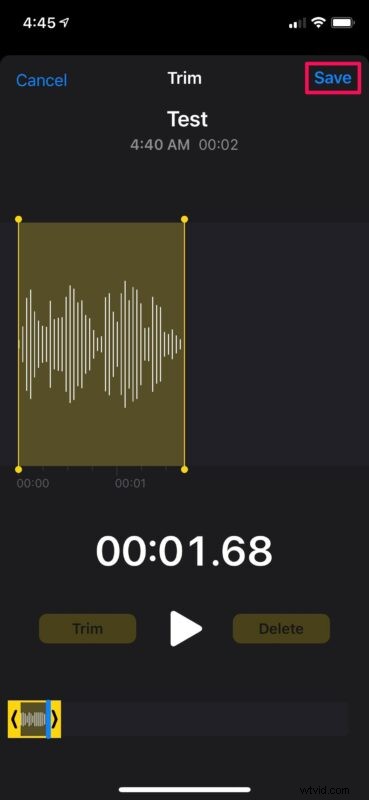
- Une fois l'application ouverte, tous vos enregistrements s'afficheront. Appuyez sur l'enregistrement audio que vous souhaitez modifier pour commencer.
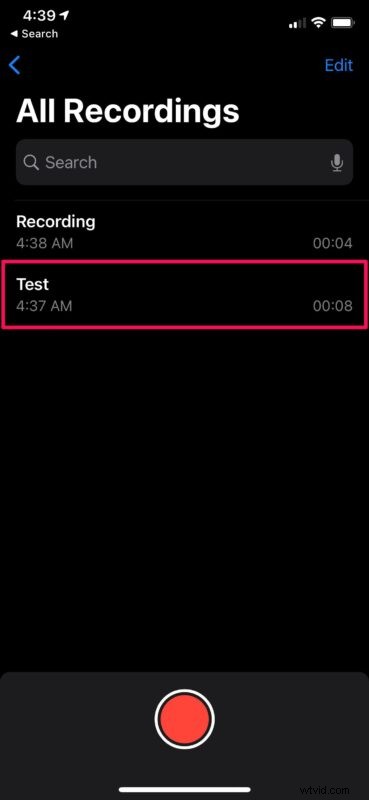
- Vous avez désormais accès aux commandes de lecture et à davantage d'options. Appuyez sur l'icône à trois points comme indiqué dans la capture d'écran ci-dessous pour continuer.
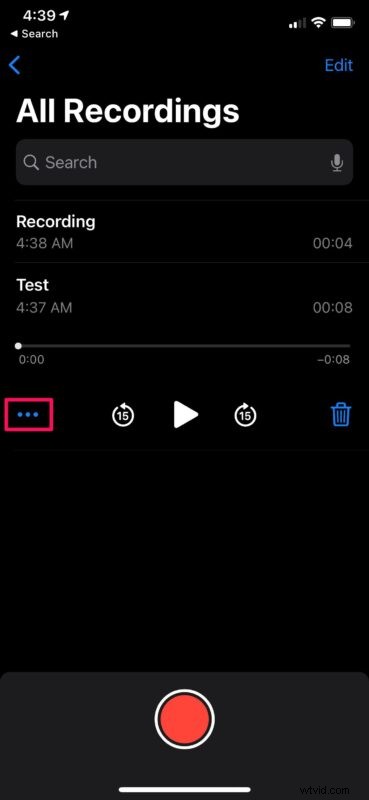
- Cela fera apparaître le menu des actions à l'écran. Ici, appuyez sur "Modifier l'enregistrement" situé juste en dessous de l'option de partage.
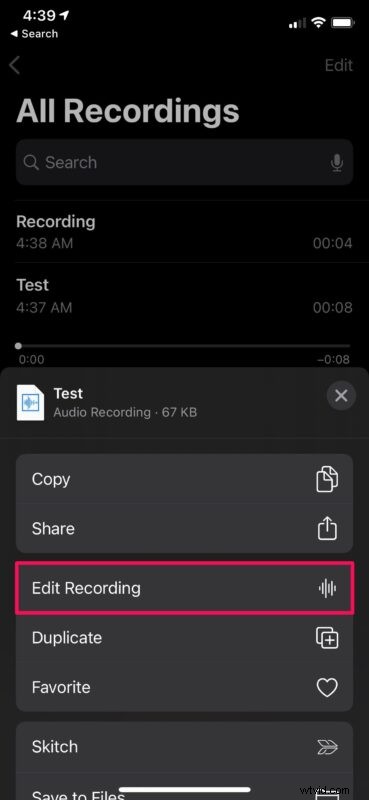
- Vous avez désormais accès à l'éditeur de mémos vocaux. Appuyez sur l'icône de trim située juste au-dessus de la forme d'onde audio comme indiqué ci-dessous.
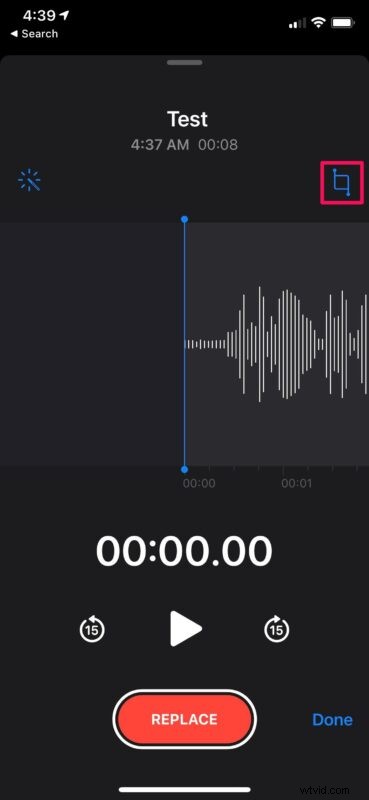
- Maintenant, vous remarquerez deux lignes de coupe jaunes au début et à la fin des clips enregistrés. Faites glisser les deux lignes de coupe selon votre goût pour supprimer la partie qui se trouve en dehors de la zone en surbrillance jaune. Une fois que vous avez lu la coupe du clip audio, appuyez sur "Trim".
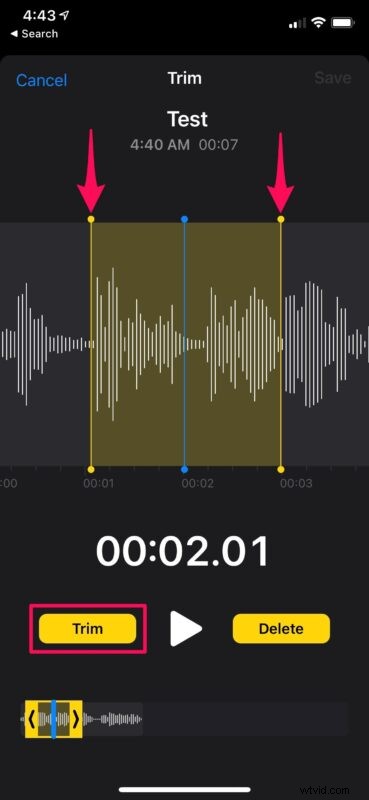
- Le clip coupé sera désormais disponible pour un aperçu. Si vous n'aimez pas le résultat, vous pouvez annuler et refaire la coupe à nouveau. Ou, si vous êtes satisfait, appuyez sur "Enregistrer" pour écraser l'enregistrement avec toutes les modifications.
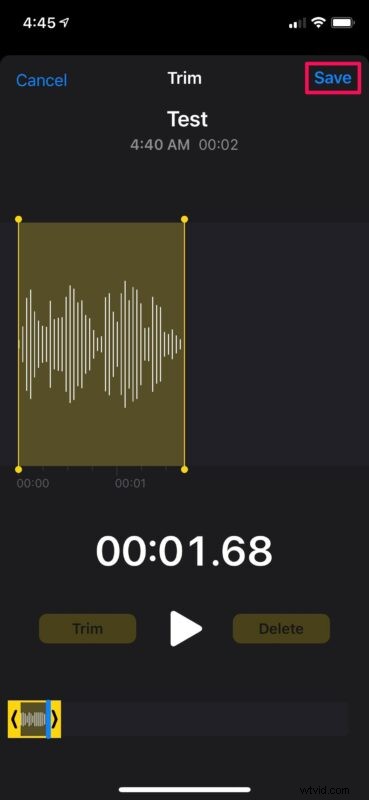
Et voilà, l'enregistrement a été coupé au besoin.
L'application Voice Memos d'Apple facilite non seulement l'enregistrement de clips vocaux et d'autres enregistrements audio à l'aide de votre appareil iOS/iPadOS, mais fournit également un moyen rapide et pratique de supprimer les parties que vous ne voulez pas dans l'enregistrement final.
En plus du découpage, l'éditeur intégré dans les mémos vocaux peut également être utilisé pour enregistrer sur des parties de l'audio ou remplacer complètement le clip vocal entier. De plus, si votre appareil exécute iOS 14/iPadOS 14 ou une version ultérieure, vous pourrez même supprimer le bruit de fond du clip enregistré en appuyant simplement sur un bouton.
Saviez-vous que vous pouvez créer des sonneries à partir des enregistrements de votre iPhone ? C'est vrai, avec l'application GarageBand d'Apple disponible gratuitement sur l'App Store, vous pouvez transformer un mémo vocal en sonnerie en quelques minutes, ce qui offre une façon amusante de personnaliser vos sonneries et tonalités de texte sur un appareil.
Si vous utilisez souvent des mémos vocaux, vous pourriez également être intéressé par l'augmentation de la qualité audio de l'enregistrement avec un réglage des paramètres sans perte. Sachez simplement que la taille des enregistrements augmente en faisant cela.
Nous espérons que vous avez pu facilement affiner vos enregistrements vocaux sans installer d'application tierce sur votre iPhone. Utilisez-vous des mémos vocaux ? Que pensez-vous de l'éditeur intégré de l'application Voice Memos ? Assurez-vous de déposer vos précieuses opinions et expériences dans la section des commentaires ci-dessous.
